
Harry James
0
3311
664
 Je to sváteční období a rodina chodí navštěvovat jako obvykle. A jako obvykle jsou požadavky na technologii. Tento rok jsem byl pověřen převodem videa VHS na DVD. Nechtěl jsem utratit jmění za konverzní software a jak příběh pokračuje, chtěl jsem ZDARMA software, abych mohl také psát o svých zkušenostech na MakeUseOf.
Je to sváteční období a rodina chodí navštěvovat jako obvykle. A jako obvykle jsou požadavky na technologii. Tento rok jsem byl pověřen převodem videa VHS na DVD. Nechtěl jsem utratit jmění za konverzní software a jak příběh pokračuje, chtěl jsem ZDARMA software, abych mohl také psát o svých zkušenostech na MakeUseOf.
A opravdu jsem to našel. Jedná se o malou bezplatnou aplikaci s názvem Golden VHS to DVD Converter, která se nachází zde.
Pro připojení videorekordéru k počítači budete také potřebovat záznamové zařízení. Pokud máte na svém počítači video vstupy, jste o krok napřed. Potřeboval jsem si koupit levný video konvertor za asi 13,00 $.
Důl skutečně stojí 12,43 $. Vše, co jsem udělal, bylo google Zařízení pro nahrávání videa a poté klikl nakupování. Vypadají něco takového.

Jakmile je vše nastaveno, můžete začít používat svůj software k záznamu videa z videorekordéru. Nainstalujte aplikaci, kterou jsme stáhli. Budete opravdu potřebovat pouze jednu složku, takže na této obrazovce zaškrtněte pouze první políčko.
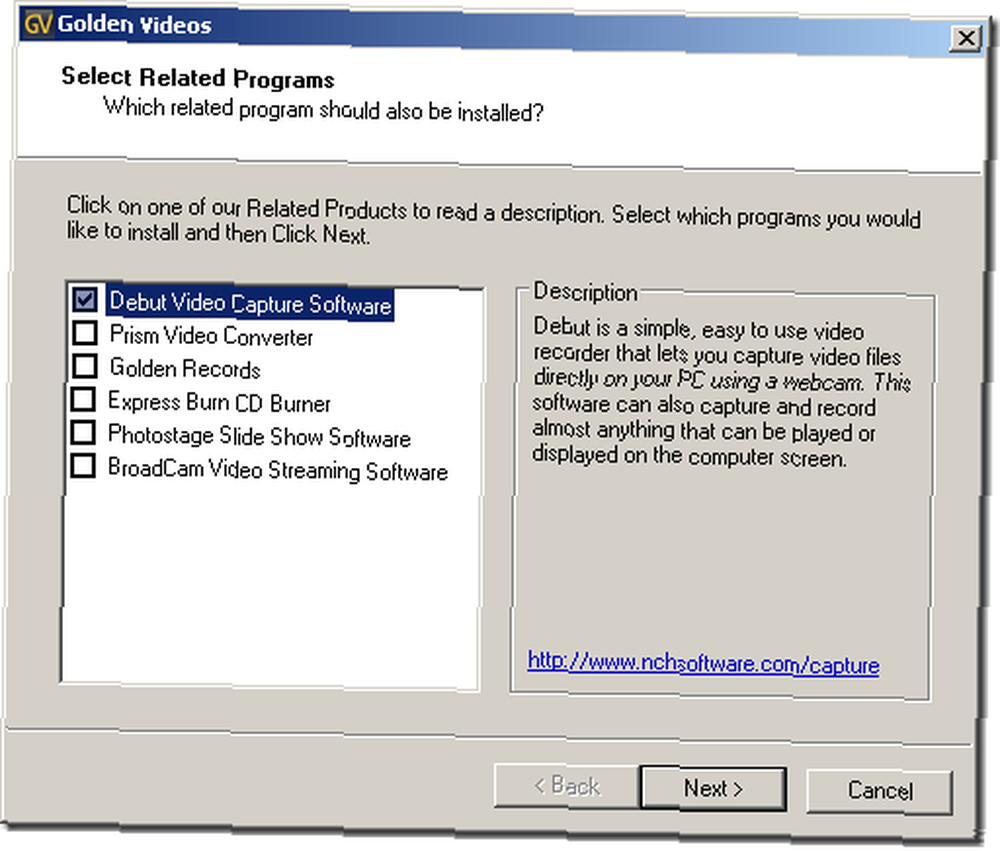
Po instalaci softwaru Debut Video Capture se spustí.
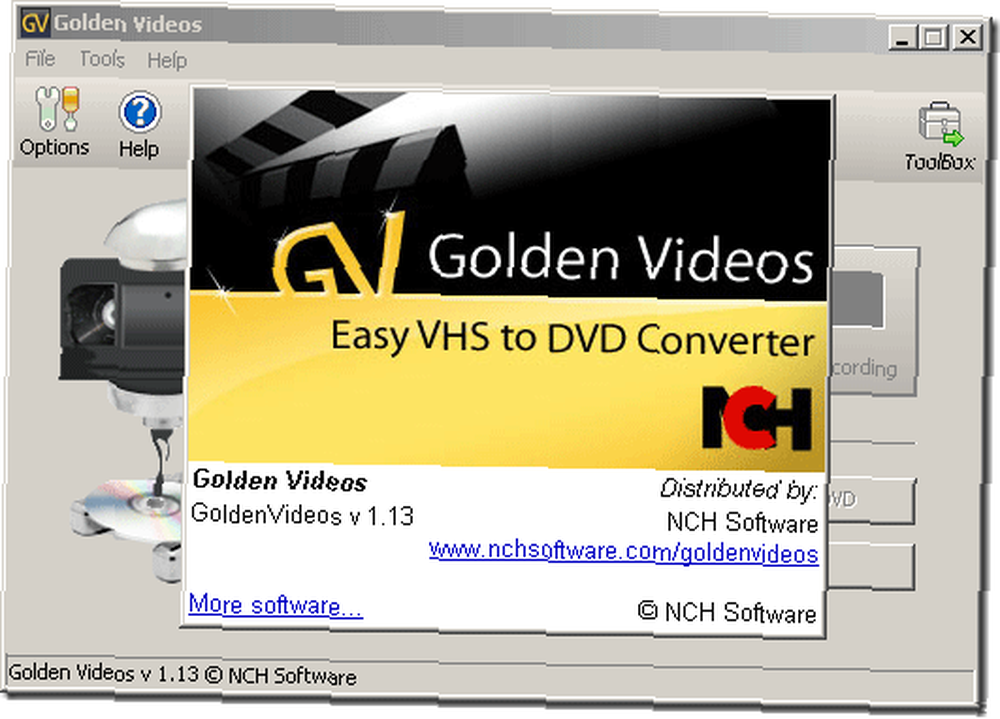
Jakmile je úvodní obrazovka pryč, uvidíte hlavní rozhraní programů takto:
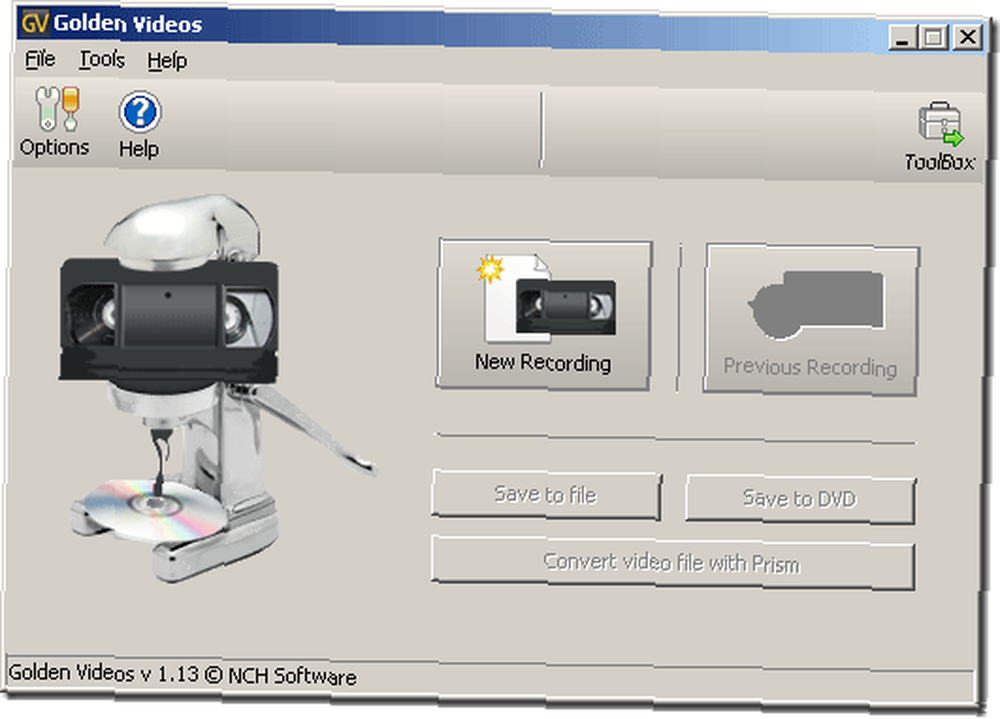
Klikněte na Nové nahrávání začít.
Zobrazí se tato obrazovka:
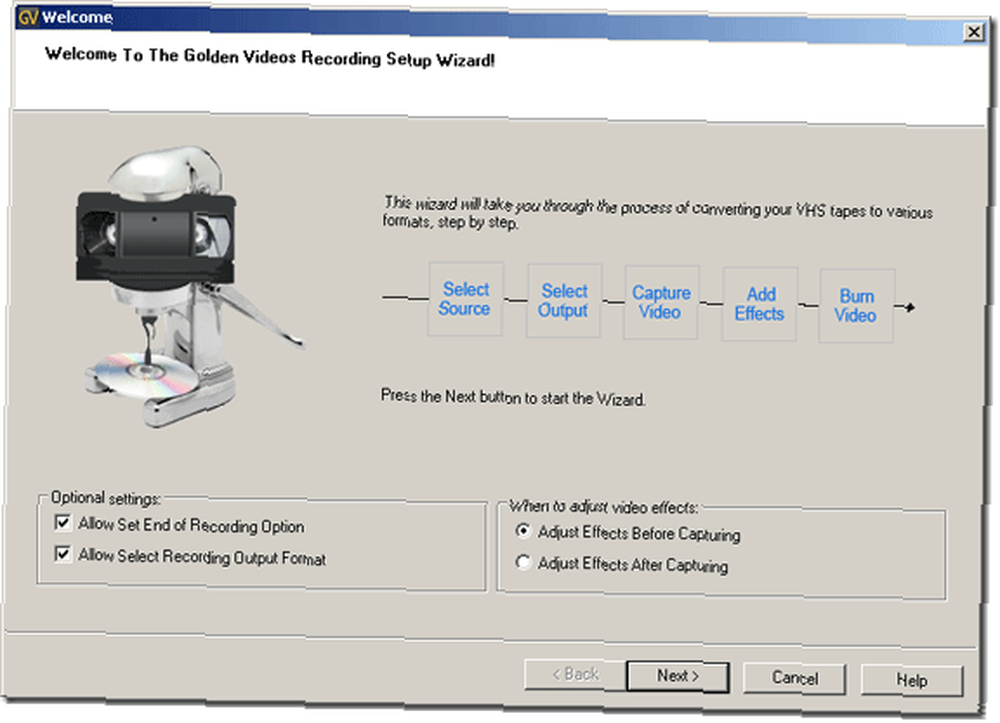
Klikněte na další vyberte své převáděcí zařízení. V systému, na kterém píšu tento článek, nemám zařízení připojené. Tuto rozbalovací nabídku byste však stáhli v horní části a vybrali zařízení:
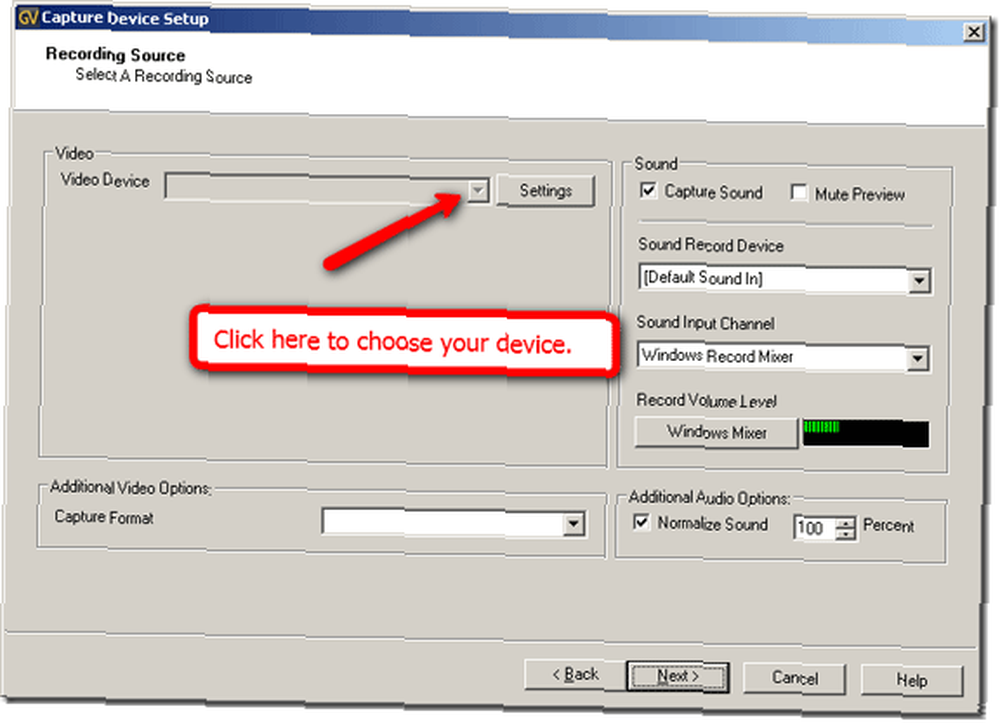
Zvukové záznamové zařízení můžete nechat jako výchozí, pokud v zařízení nemáte sekundární zařízení. Můžete pracovat s úrovněmi zvuku a dokonce zrušit zaškrtnutí políčka zachytit zvuk a dokonce se rozhodnout, že nebude zvuk nahrávat. Poté spusťte přehrávání videorekordéru. Pokud vidíte náhled obrazovky pod výběrem video zařízení, je dobré jít.
Stačí zasáhnout další tlačítko pro pokračování. Na obrazovce převodu uvidíte následující možnosti:
Restartujte
Toto tlačítko stiskněte, chcete-li okamžitě zahájit novou nahrávku.
Záznam
Stisknutím tohoto tlačítka zahájíte nahrávání.
Stop
Stisknutím tohoto tlačítka záznam zastavíte.
Úroveň hlasitosti záznamu
Označuje úroveň hlasitosti vstupu.
Ztlumit náhled
Toto políčko zaškrtněte, pokud nechcete slyšet zvuk, který je v současné době zachycen.
Čas záznamu:
Označuje celkovou délku záznamu.
Velikost nahrávky:
Označuje velikost disku, který je nahráván.
Odhadovaný čas zbývající na HDD:
Označuje přibližnou dobu, kterou můžete zaznamenat na jednotku pevného disku.
Snímků za sekundu:
Zobrazuje počet rámečků přijatých ze záznamu během poslední sekundy. Mělo by to být přibližně 24-25 pro PAL a 29-30 pro NTSC.
Upozornění na přetečení vyrovnávací paměti:
Označuje počet situací, ke kterým Golden Videos čekal, než budou data zapsána na pevný disk. To obvykle znamená, že používáte buď pomalý pevný disk, váš pevný disk je velmi roztříštěný, váš počítač nesplňuje minimální požadavky pro tuto aplikaci, nebo používáte některé jiné aplikace, které značně využívají CPU a HDD. Zkuste při nahrávání zavřít všechny ostatní aplikace kromě Zlatých videí.
Po dokončení vypněte počítač
Toto políčko zaškrtněte, pokud chcete po dokončení průvodce vypnout počítač.
Po dokončení přehrávání
Toto políčko zaškrtněte, pokud chcete, aby Golden Videos přehrával zvuk po dokončení průvodce.
Otevřete výstupní soubor obsahující složku
Zaškrtněte toto políčko, pokud chcete, aby se Golden Videos otevře po dokončení průvodce adresář, který obsahuje výstupní soubor.
A je to! Zaškrtnutím políčka otevřete složku obsahující váš soubor po dokončení průvodce a po dokončení budete mít soubor MPEG4, který pak můžete převést na DVD nebo co máte. Další nástroje můžete nainstalovat také z prvního kroku, pokud nemáte na svém počítači nainstalován převaděč nebo vypalovací software.
Až budete hotovi, budete mít své vzpomínky uloženy na DVD, které může kdokoli sledovat! Veselé svátky chlapci!
Pokud znáte snadnější způsob převádění VHS pásek na DVD, sdělte nám je prosím v komentářích.











